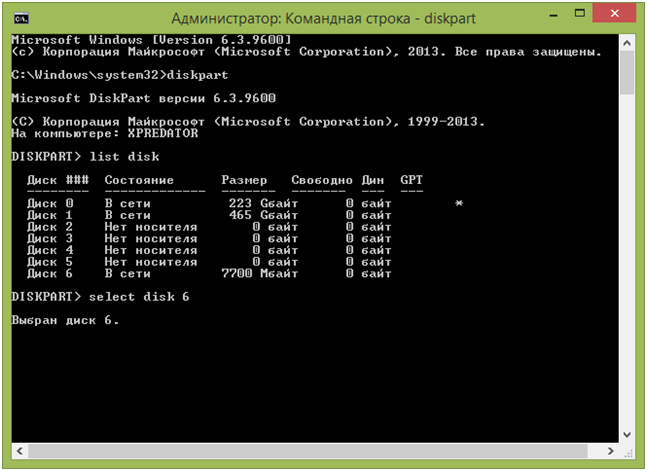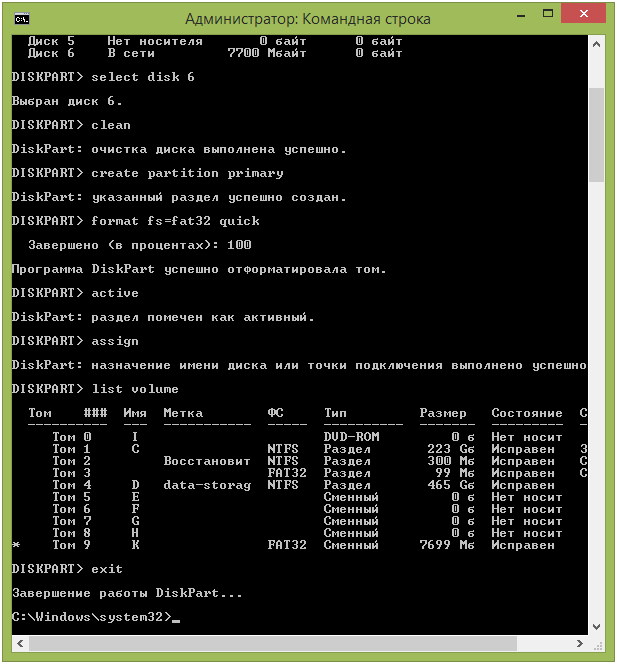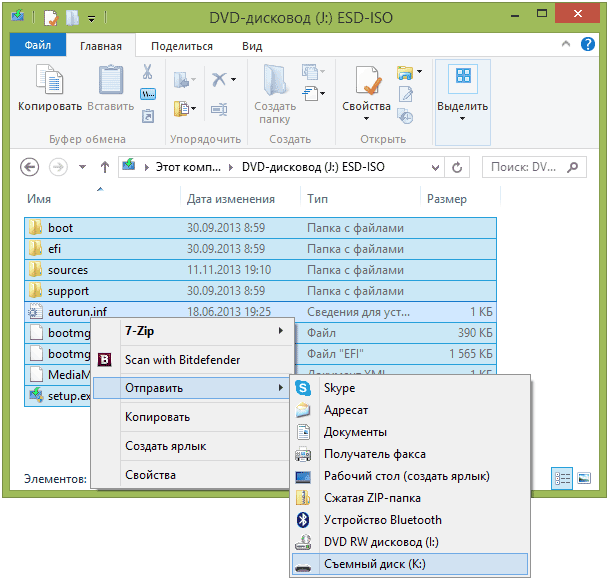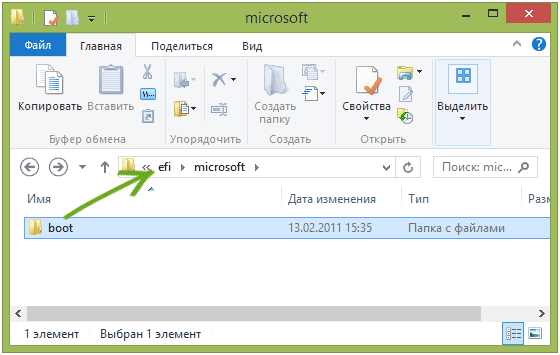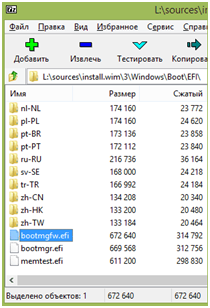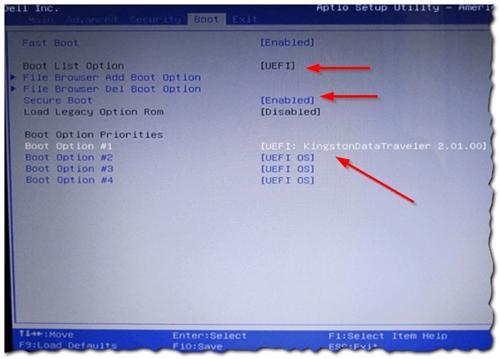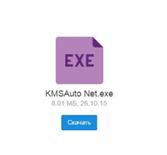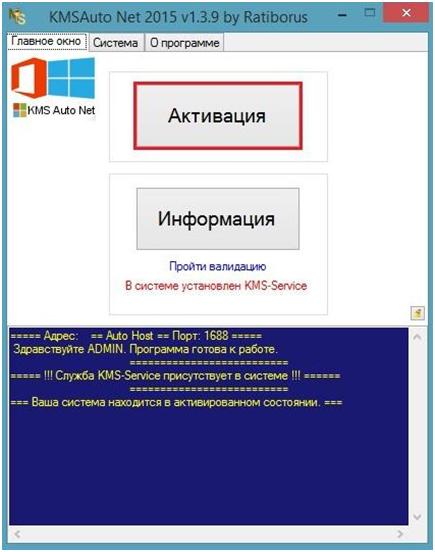Загрузочная флешка UEFI
Подробнее о UEFI
Если говорить простым языков – это средство связи между компьютером и системой, под управлением которой он находится. Основной задачей программы является процесс инициализации оборудования в момент запуска с последующей передачей браздов правления загрузчику операционки. Устройство UEFI это современная интерпретация интерфейса БИОС. Создателем является компания Intel.
На самом деле отличий от стандартного БИОСА практически нет, за исключением деталей. Поэтому дальше будем рассматривать способы создания загрузочных носителей Windows в новом интерфейса.
Итак, если пользователь желает установить windows на uefi, то ему понадобится:
- персональный компьютер или ноутбук с поддержкой необходимой платформы;
- операционка 64-х 7 или 8 версии (uefi boot windows 7 требует некоторой настройки, но об этом дальше)
- прямые руки.
Далее будут описаны подробные действия, включая существенные мелочи, без которых процесс не будет корректным.
Загрузочная флешка uefi посредством командной строки
Как можно понять из названия, речь пойдет о создании установочной флешки через встроенную программу виндовс – командную строку. Если у вас установлена ОС Seven, то нужно искать приложение в стандартных программах меню «Пуск» или через графу поиска прописать: cmd.
При использовании восьмой версии операционки, запуск выполняется посредством одновременного нажатия Win+X, а из открывшегося списка выбрать искомое. Запускать приложение нужно на правах администратора через клик ПКМ на нем и выбора соответствующей опции.
Если вы впервые используете cmd, обратите внимание на то, что вставлять и копировать в командной строке нельзя, а все действия прописывает пользователь вручную.
- Первая команда – disk_part (без нижнего подчеркивания);
- Вторая команда – list disk (через пробел):
После этого в окне появится перечень дисков, пользователь должен его внимательно просмотреть и запомнить букву раздела, соответствующую накопителю. В нашем случае флешка соответствует последнему пункту, у вас это может быть любая буква. Прежде чем выполнять следующие действия вспомните, не хранится ли важная инфа на носители, ведь все данные подлежат удалению Если все Ок, то приступаем:
- select disk 6 (конкретно в этом случае шестерка соответствует флешке, ввод выполняем с сохранением пробелов и размера букв);
- clean (команда выполнит очистку носителя);
- create partition primary (основная часть);
- format fs=fat32 quick (изменение файловой системы на FAT 32);
- active (активация);
- assign (назначение);
- list volume (создание списка томов);
- exit (завершение).
Вот такой вид имеют вышеописанные команды:
На моменте создания списка томов переносному носителю будет присвоена буква, обратите на нее внимание. В приведенном примере это буква K. Если вы этого не сделали, не переживайте, информация будет доступна через проводник.
Дальнейшие действия такие:
- найти место расположения файлов будущей установочной флешке (та папка, где находится образ ISO);
- скопировать подготовленные элементы на устройство.
Еще раз обратите внимание: ненужно копировать файл образа, нужно открыть его содержимое и скопировать файлы, после чего добавить на флешку.
В инструкции будет описано, как происходит установка windows 7 на uefi bios и восьмой версии. Разделение происходит ввиду того, что системы имеют незначительное отличие в установке. В том случае, если после выполнения описываемых действий у пользователя возникают проблемы и не загружается uefi система, значит, была допущено ошибка на каком-то этапе, рекомендуется повторить все шаги по новой.
Как сделать загрузочную флешку uefi: особенности
Для начала будет описана процедура создания установочного носителя Windows 8 и последующих редакций. Первое что нужно сделать – найти подходящий образ диска и загрузить его к себе на компьютер.
После этого пользователь должен смонтировать образ. Процедура проста и не требует дополнительных знаний. Нужно кликнуть по иконке файла ПКМ и выбрать опцию подключения. Далее начнет работать система и выдаст перечень имеющихся элементов, нужно их выделить, сделать клик ПКМ и отправить на съемный диск. В этой части нужно обратить внимание, что при подключении нескольких накопителей, пользователь должен выбрать подготовленный.
Если для создания загрузочного накопителя юзер использует лицензионный диск, то порядок действий от этого не меняется, только нужно выбрать привод компьютера. Перед установкой выполняется активация uefi загрузки системы/
Загрузочная флешка uefi 8 версии готова.
Как создать uefi загрузочную флешку windows
Вниманию пользователей, если вы приняли решение установить на устройство семерку, то после выполнения всех действий потребуется активация windows 7 на uefi. Как выполняется этот процесс, будет указано в конце статьи.
В принципе, для семерки процесс подготовки такой же: создать образ диска посредством любимой программы монтирования, выбрать все элементы и поместить их в накопитель. Если программа на пк не установлена, ее нужно скачать из проверенного источника и запустить, или же воспользоваться без установочной утилитой.
Кроме этого открытие образов выполняется архиватором (распаковать элементы на флешку).
Дополнительные действия:
Если предусматривается создание загрузочной флешки windows 7 для 64-х разрядной системы, следуйте инструкции:
- открыть накопитель и скопировать из него указанную папку в EFI:
- затем открыть в такой последовательности:
- скопировать оттуда файл в доступное место;
- если файл в указанной папке не найдет, искать по немерным папкам:
- сохраненному элементу изменяем имя на bootx64.efi;
- и копируем его в положенное место на флешку (откуда забрали).
После этих действий пользователю доступна установка windows 7 uefi с флешки.
Uefi не видит загрузочную флешку
Загрузка с флешки uefi доступна в двух режимах:
- Windows UEFI – здесь работает режим Boot;
- Others OS – режим отключен.
Если требуется установить uefi основным типом загрузке, то делаем следующее:
- подключить загрузочный носитель;
- перезагрузить устройство и войти в Boot-menu
- и выставить как показано на скрине:
- выполнить перезагрузку устройства, после этого загрузка uefi подготовлена.
Если восьмая версия становиться нормально на обновленный интерфейс, то полностью установить windows на uefi седьмого поколения можно после процедуры активации. Если этого не сделать, то компьютер рассматривает систему, как несовместимую. Устранить неполадку можно программой-активатором KMS Auto Net, она маленькая, но грузим аккуратно и с проверенного сайта:
Запускаем работу на правах администратора и жмем по кнопке активации:
Ожидать завершения процесс, а после перезагрузить комп, все на этом активация windows 7 uefi bios завершилась.
Теперь вы знаете, что такое загрузочная флешка uefi, ее особенности и процесс создания. Задаем вопросы специалистам внизу статьи.